Speichern, Senden und Drucken von Datensätzen als PDF
Sie können einen oder mehrere Datensätze als PDF speichern, senden oder drucken. Die PDF wird mit den Einstellungen, die im Dialog „Druck-Setup“ festgelegt sind, erstellt.
Wie Sie den Scriptschritt „Datensätze als PDF speichern“ für FileMaker Go einrichten, erfahren Sie in der FileMaker Pro Hilfe.
Speichern, Senden und Drucken von Datensätzen als PDF
- Suchen Sie die Datensätze, die Sie speichern, senden oder drucken möchten. Siehe Suchen.
- Rufen Sie das Layout und die Ansicht auf, die Sie verwenden möchten.
- Tippen Sie auf
 und dann auf „Drucken“
und dann auf „Drucken“  .
.
- Wählen Sie die Druckoptionen für die Erstellung der PDF.
- Tippen Sie auf „PDF“.
- Ändern Sie den Dateinamen (optional).
- Tippen Sie auf „Weiter“.
- Wählen Sie ein Ziel:
- AirDrop: Tippen Sie auf einen Empfänger. Verwenden Sie diese Option, um die PDF an ein Gerät in der Nähe zu senden, das AirDrop unterstützt.
- Mail, Nachrichten oder anderer Dienst: Tippen Sie auf eine Option oder auf „Mehr“, um der Liste einen weiteren Dienst hinzuzufügen.
- iCloud Drive oder anderer Anbieter: Tippen Sie auf „Senden an“
 , um die PDF an iCloud Drive oder einen anderen Anbieter zu senden. Wenn sich der gewünschte Speicherort in einem Ordner befindet, tippen Sie auf den Ordner. Tippen Sie auf „An diesen Ort exportieren“. Um einen anderen Speicherort zu wählen, tippen Sie auf „Speicherorte“ und dann auf einen anderen Anbieter.
, um die PDF an iCloud Drive oder einen anderen Anbieter zu senden. Wenn sich der gewünschte Speicherort in einem Ordner befindet, tippen Sie auf den Ordner. Tippen Sie auf „An diesen Ort exportieren“. Um einen anderen Speicherort zu wählen, tippen Sie auf „Speicherorte“ und dann auf einen anderen Anbieter.
Um die Datei in einer anderen App oder einer anderen Version von FileMaker Go zu öffnen, tippen Sie auf „Öffnen in“ 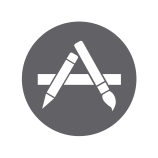 und dann auf eine Option.
und dann auf eine Option.
Hinweis: Eventuell müssen Sie die Anzeige nach rechts oder links scrollen, um alle Optionen zu sehen.